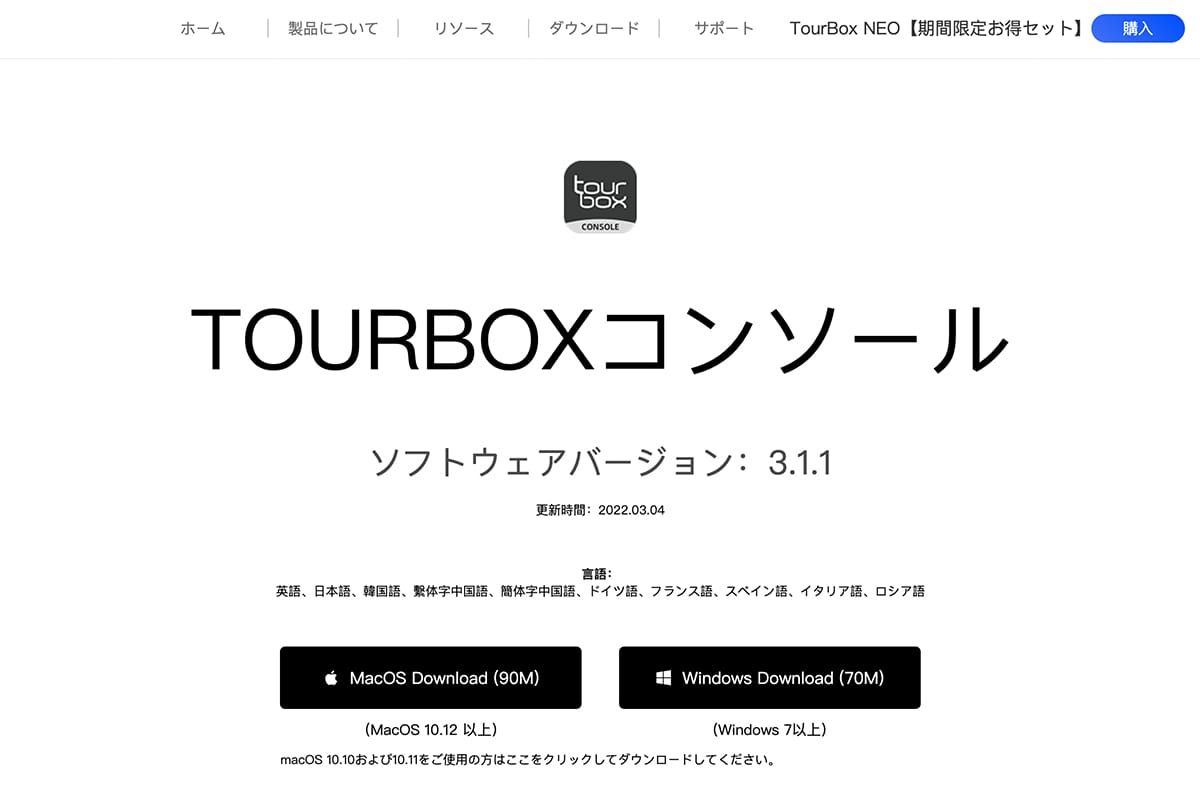仕事柄写真や動画の編集ソフトを使用する機会が多くあります。
これらのソフトはショートカットキーを駆使すると作業効率があがるのですが、複数のキーの組み合わせは意外と覚えるのが難しいです。
 タカヒロ
タカヒロ
なんとかショートカットキーを駆使して仕事を早く終わらせることができるようにしたい…!
そこでTourBox Eliteという左手デバイスを導入してみたのですが、これが大正解。
任意の機能を各ボタンに割り当てて簡単に呼び出すことが可能になり、ショートカットキーを覚えるのが苦手な僕でも作業効率をぐっと上げることができるようになりました。
クリエイターの方におすすめしたいアイテムだったので使ってみた感想を詳しく紹介していきます。
タップできる目次
TourBox Eliteの外観
今回PCデスクに導入したTourBox Elite。2022年に発表されたTourBoxシリーズの最新作のアイテムです。

パッケージを開封してみると付属品がずらり。
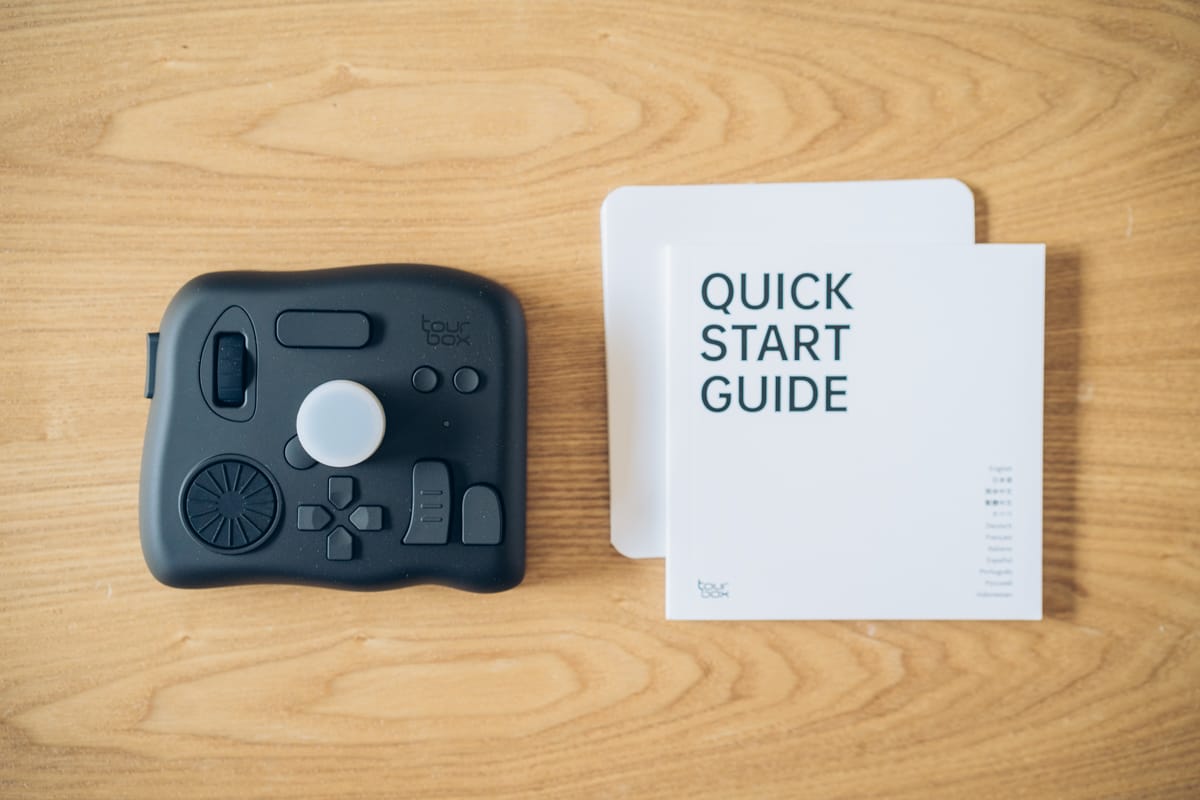
- TourBox Elite本体
- USB Type-Cケーブル
- バッテリー(単三電池) × 2本
- ユーザーマニュアル
こちらがTourBoxの製品本体。
3つのカラーバリエーションの中から、半透明のデザインがかっこいいい「クラシックブラック」を選びました。

- スモークブラック
- アイボリーホワイト
- クラシックブラック
TourBox Eliteのサイズは101 × 115 × 42mm。手のひらに馴染むちょうどいい大きさとなっています。
ロジクールのMX Master3を横に並べてみるとこんな感じのサイズ感。

TourBox Eliteの設定方法
簡単に外観をチェックした後はさっそく、TourBox Eliteを使用できるように設定作業をおこなっていきます。
今回はMacを例に設定の流れを簡単に紹介します。
パッケージソフトをダウンロードしたらしたらファイルをクリックして、PCへインストールを行います。
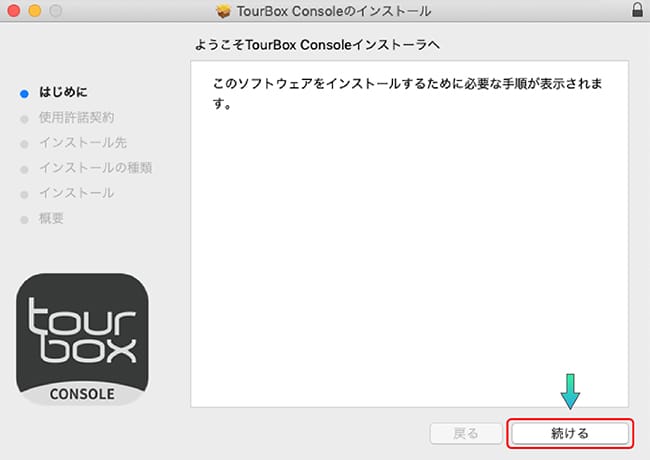
最後にTourBox Consoleのアクセスを許可すれば設定は完了!
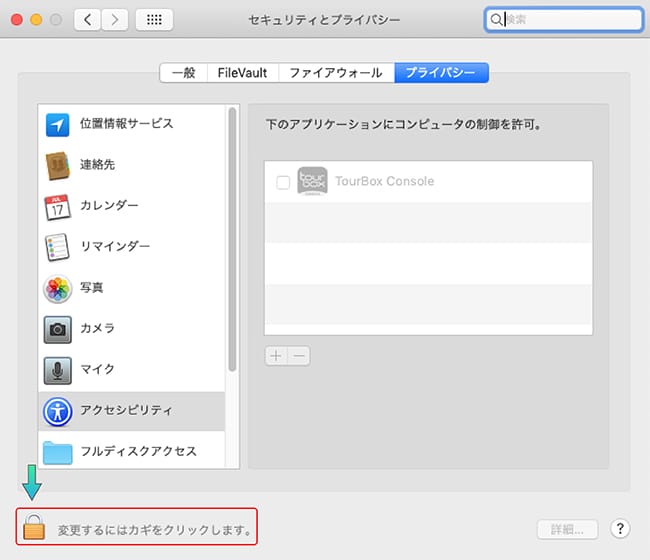
TourBoxの設定作業の流れはTourBox公式サイトの説明が非常に丁寧なので、特に困ることはないと思います。
TourBox Eliteの特徴
ここからは実際にTourBox Eliteを1週間ほど使ってみて感じた本製品の魅力を紹介していきたいと思います。
直感的な画像・動画編集が可能に
ブログやSNSなどで情報発信をしていると、動画や写真の編集をする機会がとても多くあります。
編集作業では各種パラメータの数字をキーボードで入力して変更するのが今までのやり方でしたが、TourBox Eliteを使えばより直感的に作業をおこなうことができるように。
例えば毎日のように扱っている写真現像ソフトのLightroomに各ボタンでデフォルトで割り当てられている機能は以下の通り。
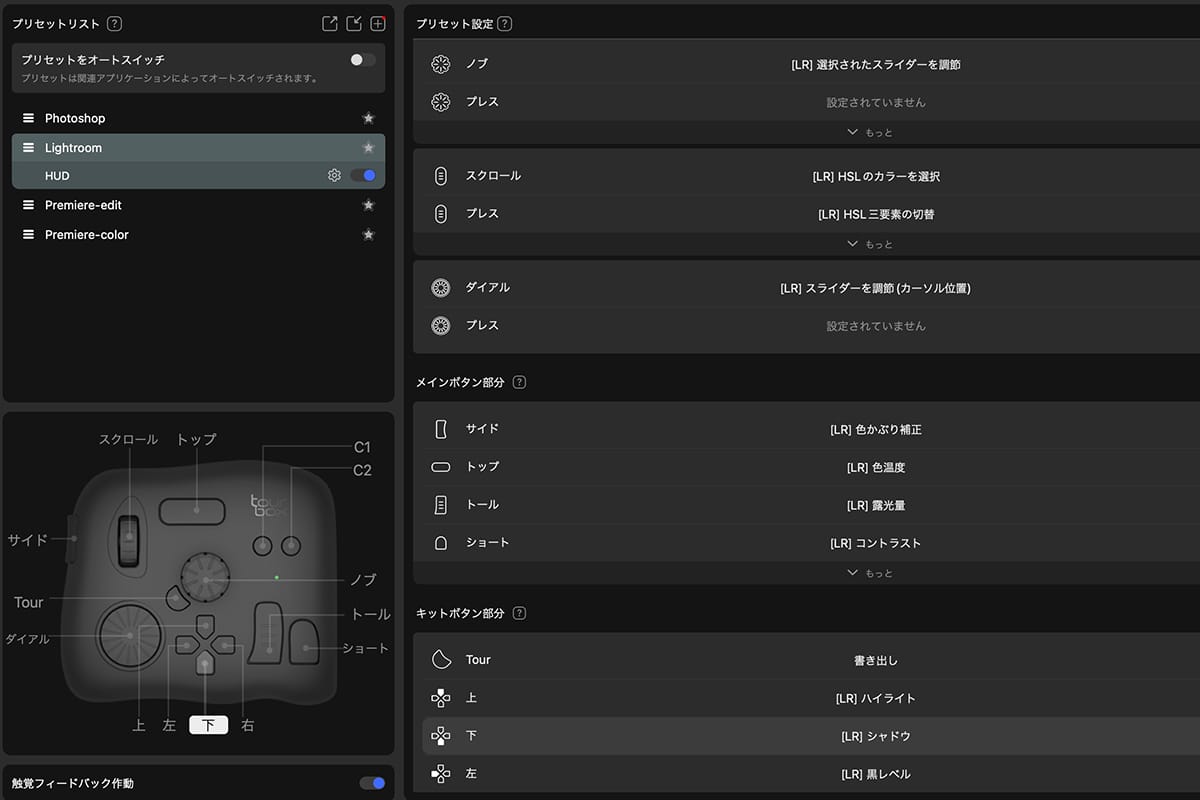
最初はちょっと操作にぎこちなさがありましたが、慣れてくるとサクサク作業が進んでいって快適。
直感的に作業ができると写真の編集作業がとても捗ります。
ボタンやノブを押したときの反応も明瞭で気持ち良いフィードバックが返ってくる感じも心地よくていいですね。

TourBox Eliteは機能が豊富な分、慣れるまではやや時間がかかるかもしれません。
しかし、TourBoxのアプリを立ち上げておくと、何が選択されているのかどを可視化してくれるツールバーが表示されるので、操作方法に慣れるまでをしっかりサポートしてくれると思います。
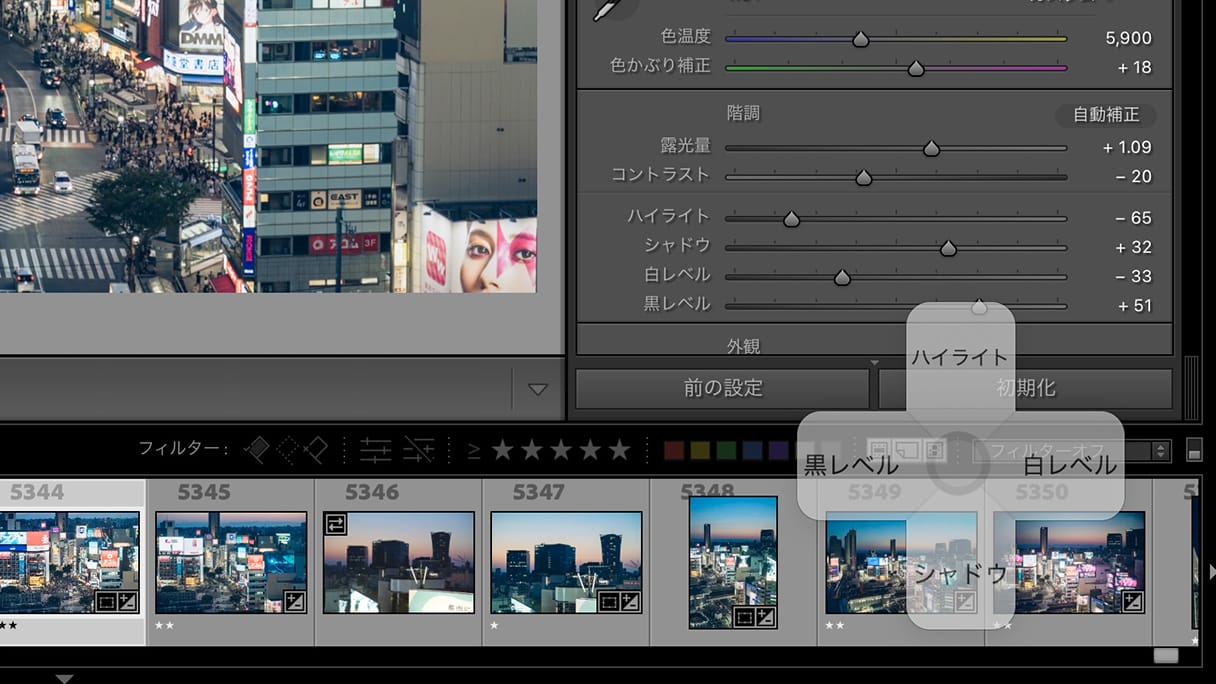
TourBoxに対応しているソフトは下記のように非常に豊富。
メジャーなアプリはほぼ網羅されていると思うので、全てのクリエイターのワークフローをアップデートしてくれるデバイスだと思います。
- Photoshop
- LightroomClassic
- AffinityPhoto
- Illustrator
- CaptureOne
- CoreIDRAW
- affinityDesigner
- CaptureNX
- DxOPhotolab
- Luminar/li>
- AffinityPublisher
- InDesign
- Sketch
- Figma
- Gimp
- Robofont
- FinalCutPro
- Premiere AfterEffects
- DavinciResolve
- Nuke
- Hitfilm
- PowetDirector
- Edius
- FilmoraPro
- Vegaspro
- ScreenFlow
- Pinnaclestudio
- CSP(ClipStudioPaint)
- Sai
- MediBangPaintPro
- Painter
- Krita
- Corelpainter
- Rebelle
- tvpaint
- sketchbook
- Blender
- Sketchup
- Solidworks
- Inventor
- Keyshot
- Twinmotion
- Rhino
- MAYA
- Fuson360
- CAD
- Unity
- 3DMAX
- C4D
- Zbrush
- Houdini
- SubstancePainter
- OnShape
- ChiefArchitectPremierX12
- ToonBoomharmony
キーの割当も自由自在
TourBox Eliteはデフォルトでも各ボタンに頻繁に使う機能が割り当てられていますが、専用アプリからキーの割当を自由に変更することができます。
画像や動画の編集ソフトを使っていると、作業効率を上げるためにはショートカットキーを覚えるのは避けて通れませんが、覚えるのには意外と時間がかかりがち。
そんなショートカットをキー割当しておけばさくっとタスクを実行できるので、作業効率がぐっと上がること間違いなしです。
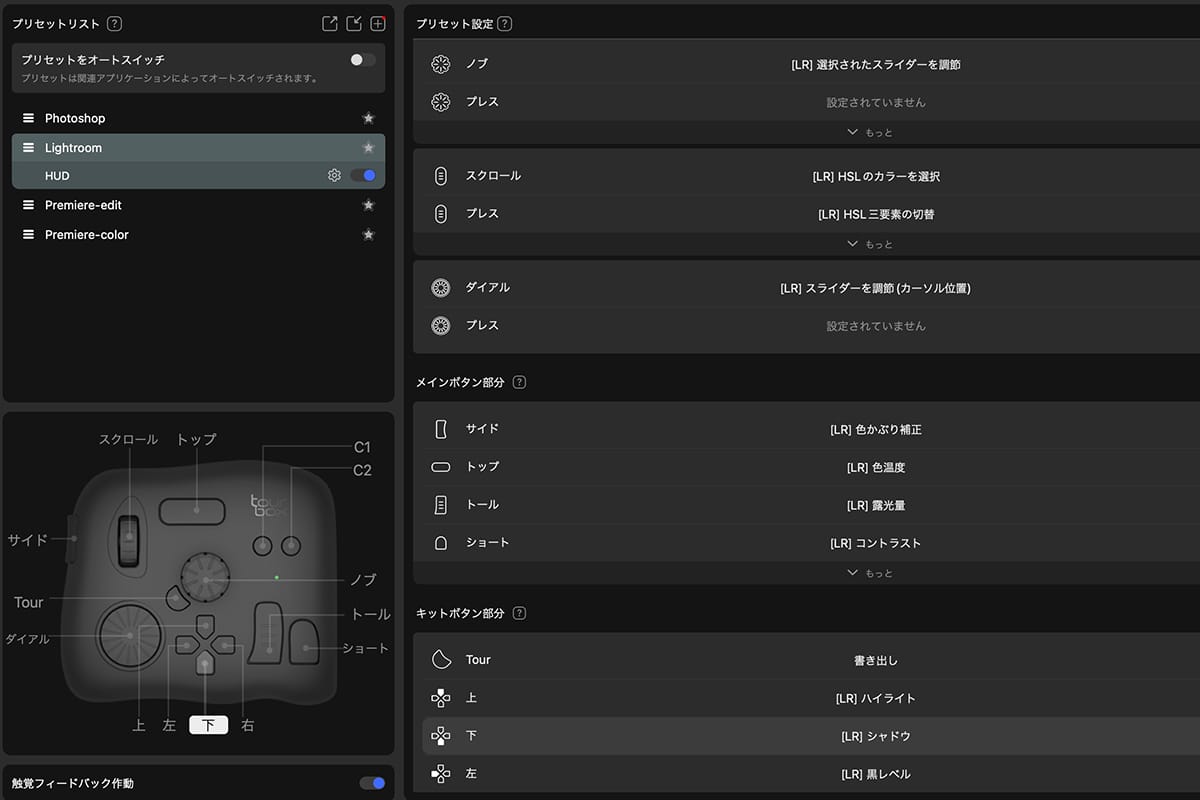
ワイヤレス接続できるから使いやすい
TourBox EliteはBluetoothでの無線接続に対応しています。
ワイヤレス接続が可能だと、デスク周りがスッキリしますし、どんなデスク環境にも柔軟に使用することが可能。
僕は普段MacBookをクラムシェルモードで使用しており、デバイス本体をデスク右側に設置しているので、左手デバイスを無線接続できるのは本当にありがたいところです。

無線接続可能だと外出する際にもさっとセットアップして使い始めることができるので、積極的に外に持ち出したくなるのもいい。
ペアリングできるは台数2台までなので、自宅と職場のパソコンを登録しておくのもおすすめです。
iPadでは使用不可なのは注意
TourBoxEliteはイラスト系ソフトととても相性が良いのでiPad Proなどと組み合わせて使用したいという方も多いと思います。
しかし、残念ながらTourBox Eliteはipad Proには対応していません。
iPad OSにも対応するとより幅広いニーズに応えられるので、今後の進化に期待です!
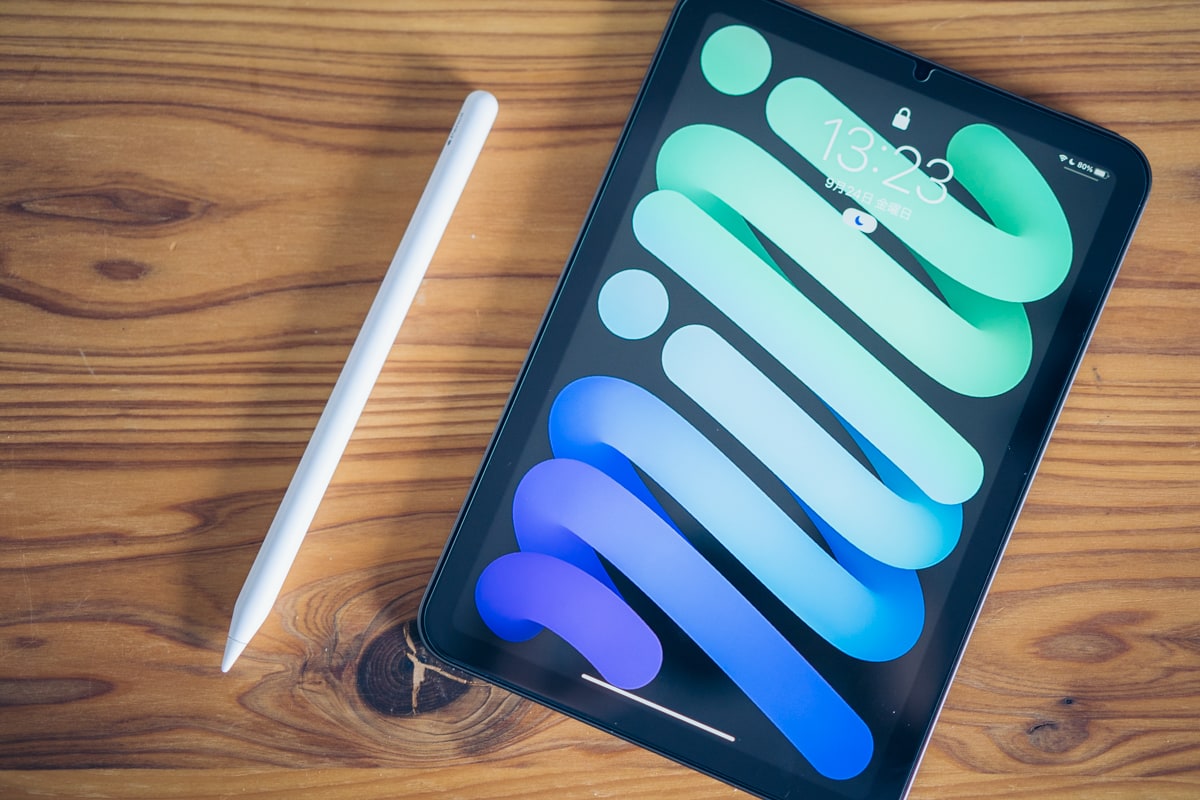
TourBoxシリーズの種類を比較
TourBoxシリーズは今回紹介した製品以外にも2つの製品ラインナップが存在します。
各シリーズの違いを比較表形式でご紹介したいと思います。
TourBox Eliteの口コミ・評判
最後にTourBox Eliteを導入した方の口コミ・評判をTwitterでチェックしたので、その一部をシェアします。
Tourboxが届いてクリスタで一日試してみたんですけど
— 九尾かや🦮ぼく犬続編決定 (@kayatsudurao) May 15, 2023
✅コンソールがとても優秀(今までで一番使いやすい)
✅頑丈そうで安心(左手デバイス壊しまくってきた)
✅手が大きくて爪が長くてもボタンが押しやすい
✅Bluetoothでも遅延無い
手が馴染んだら効率上がりそう😆
かの有名な左手デバイス、TourBox!
— lucieeye * ルーシー (@LucieHitomin) April 12, 2023
イラストのために購入したのですが、FXでお馴染みのトレーディングツールMT4の操作も超絶簡単になりました。
最強ツールです✨もっと早くに使っていれば良かった😭
他にも日常的に使うTradingView、Studio One等々、すべてのアプリケーション操作がきっと楽になる✌ pic.twitter.com/ViGEokQlwS
TourBox Eriteとても使いやすいです!
— ふじざらし (@fujizarashi) April 29, 2023
スクロールで画面やブラシサイズ拡大縮小、
キャンバスの回転ができるのが便利でした。
くるくる回るの押したりもできるので、
たくさんショートカット振ることもできて
作業効率が上がりました!@TourBoxJapan pic.twitter.com/AClQO2R3rL
TourBox Elite レビューまとめ

ツアーボックス最新作のTourBox Eliteを実際に使ってみた感想を紹介してきました。
人生で初めて左手デバイスというものを使ってみたので、操作感に慣れるまでは今までのワークフローの方が作業しやすいなと思いました。
しかし、しっかり使い方がなじみ始めると画像や動画の編集が今までよりもかなり作業が捗るようになったので導入してよかったです。
カスタマイズの方法など工夫すれば、まだまだ作業効率をあげる余地があると思うので、引き続きヘビーユーズしていきたいと思います。
- 直感的な画像・動画編集が可能に
- ショートカットキーをワンタッチで呼び出せる
- ツアーボタンで機能一覧をぱっと見えるのが便利
- ワイヤレス接続できるから使いやすい
- 慣れるまではちょっと大変
- バッテリーの減りがやや早い
- iPadでは使用不可